試用和決定
「試用和決定」功能可在電腦上建立安全、受控制的暫存工作區,而不需要您安裝特殊虛擬軟體。您可執行各種系統作業,而不用擔心會損害作業系統、程式或資料。
在進行虛擬變更後,您可將之套用到原始系統。如果您進行要保存的變更,則會想將那些變更確認到系統。在作業中,您可將此功能用於開啟來自未知寄件人的郵件附件,或造訪可能含有潛在問題內容的網站。例如,如果您造訪網站或開啟電子郵件附件,而讓病毒侵入暫存副本,則只要毀壞副本且不會受到危害 - 病毒不會出現在您的機器。
如果您從 POP 郵件伺服器下載電子郵件,重要的是記得在「試用和決定」模式下建立新檔案或編輯現有的文件,然後決定是否放棄變更、那些檔案、文件變更,且郵件將不再存在。如果您使用 POP 電子郵件,請確定變更您電子郵件中的設定為在啟動「試用和決定」模式前將郵件留存在伺服器。這樣您就可一直重新擷取電子郵件。同樣地,將新檔案和/或已編輯文件儲存在硬碟機並不會受「試用和決定」保護。
在啟動「試用和決定」模式後,您可安全地安裝任何系統更新、驅動程式和應用程式,而不用擔心會對系統有什麼影響。如果發生任何問題,您可輕易地放棄在「試用和決定」模式中進行的變更。
「試用和決定」的最佳功能之一,即它可將您的「實際」作業系統,以及更新對暫存作業系統副本進行之變更加以隔離。一旦您發現任何不相容處,就可輕鬆將系統回復到尚未套用更新變更的初始狀態。
因為這樣,您可安全地在出現系統更新時進行安裝。當 Windows Update 通知您有新的系統和 Microsoft 應用程式的更新可進行安裝時,請開啟「試用和決定」模式,然後繼續安裝更新。如果您遇到任何問題,請放棄變更且不對實際的作業系統和應用程式進行變動。
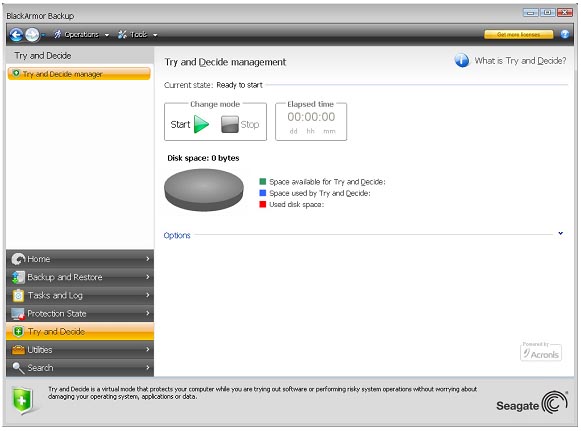
您可依喜好保持「試用和決定」模式開啟 (可連續數日,但在此情況下套用變更會需要較長時間),因為此模式會在您的作業系統重新開機時仍「持續有效」。
如果您使用的是 Windows Vista,請注意在「試用和決定」模式中,程式會相當集中地使用 BlackArmor Backup Secure Zone 中的可用空間,即便電腦待機中也一樣。這是由 Windows Vista 在背景中執行的管家活動 (如索引) 所造成的。
當電腦在使用「試用和決定」模式時因任何原因重新開機,在作業系統開機啟動前,您會看到對話框,其中有 2 個選項 - 停止模式並放棄變更,或繼續使用模式。這可讓您放棄造成系統當機的變更。另一放面,如果您重新開機 (例如在安裝應用程式之後),則可在啟動 Windows 後繼續使用「試用和決定」模式。
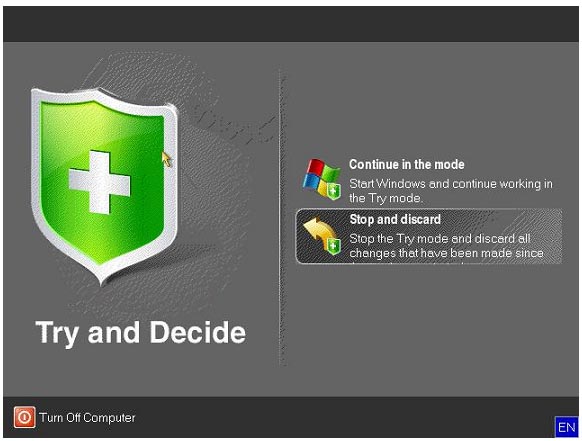
當您最後決定關閉模式,則按一下停止按鈕。按一下按鈕後,程式會顯示對話框,您應在其中決定如何處理您在「試用和決定」模式中對系統進行的變更 - 套用或放棄:
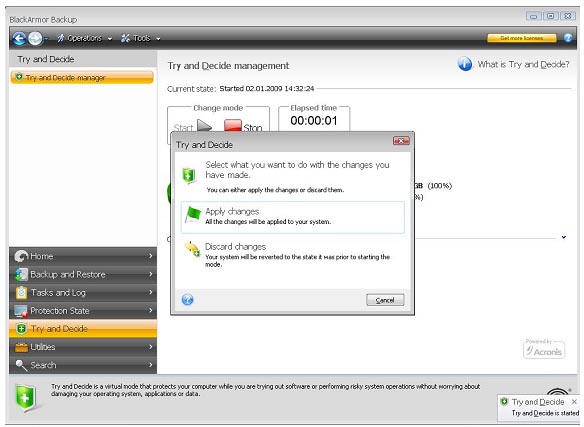
選擇套用變更全讓您保留對系統進行的變更,而選擇放棄變更則會讓您的系統回到開啟「敨用和決定」模式前的狀態。
請注意,在「試用和決定」模式下作業時,系統效能會降低。此外,套用變更的程序可能需要大量時間。
請注意,「試用和決定」無法追蹤磁碟分割中的變更,因此您無法對在磁碟分割的虛擬作業 (如重設磁碟分割大小或變更其配置) 使用「試用和決定」模式。另外,您不能同時使用「試用和決定」模式和磁碟重組或磁碟錯誤偵測公用程式,因為這會對檔案系統造成不可挽回的損害,也讓系統磁碟無法開機。
Seagate BlackArmor 備份會追蹤變更直到 BlackArmor Backup Secure Zone 接近全滿為止。然後程式會警告您該決定是否套用或放棄到目前為止的變更。如果您選擇不注意警告訊息,程式會在區域全滿時自動重新啟動系統,並在重新開機的程式中放棄變更。在此時會遺失所有的變更。
如果您選擇放棄變更並將安裝多個作業系統的電腦重新開機,則除了用於使用「試用和決定」模式中的作業系統外,無法啟動其他作業系統。第二次重新開機會恢復原始的 MBR 並讓其他作業系統可開機。




